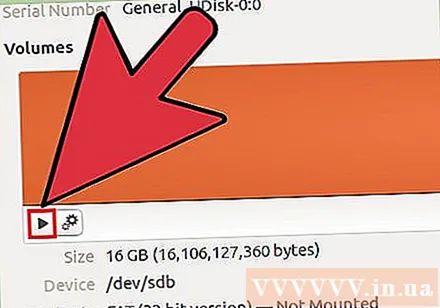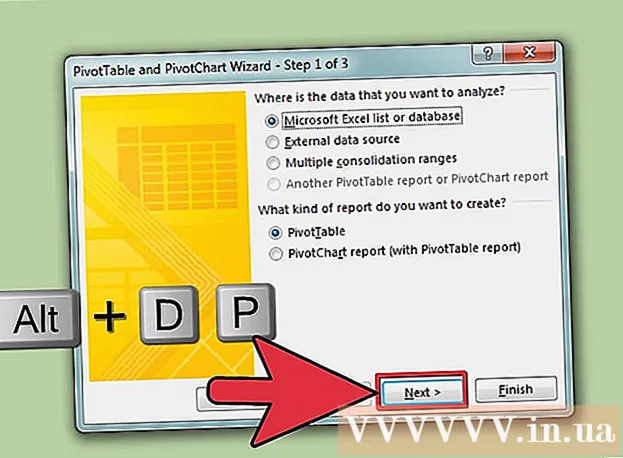Údar:
Peter Berry
Dáta An Chruthaithe:
17 Iúil 2021
An Dáta Nuashonraithe:
1 Iúil 2024
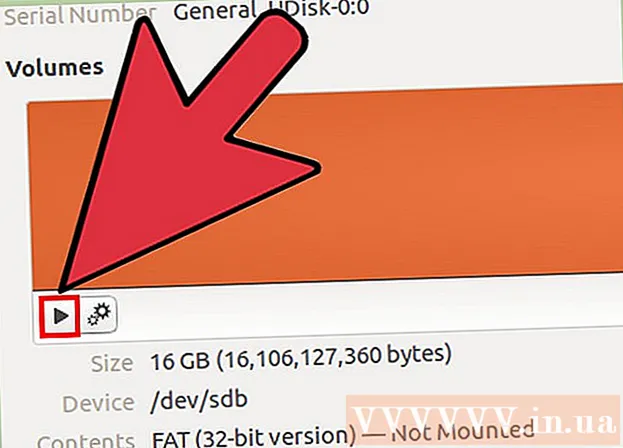
Ábhar
Tá FAT32 ar cheann de na caighdeáin chórais comhaid is comhoiriúnach do thiomáineann USB. Nuair a bheidh an tiomántán USB flash formáidithe FAT32, beidh tú in ann an tiomántán USB a léamh agus a scríobh ó fhormhór na ríomhairí nó na bhfeistí a thacaíonn le tiomántáin USB. Tá fóntais ag gach córas oibriúcháin a cheadaíonn formáidiú tapa an bhata USB de réir an chaighdeáin FAT32.
Céimeanna
Modh 1 de 4: Windows (tiomáineann 32 GB nó níos lú)
Déan cúltaca d’aon rud is mian leat a choinneáil ar an tiomáint. Má tá an tiomántán in úsáid cheana féin, ba cheart duit aon sonraí a theastaíonn uait a choinneáil mar chúltaca. Nuair a dhéantar tiomántán a fhormáidiú, scriosfar aon sonraí atá ann.

Oscail an fhuinneog Ríomhaire / An ríomhaire seo. Taispeánann an fhuinneog seo na tiomántáin go léir atá ceangailte le do ríomhaire. Tá bealaí éagsúla ann chun é a oscailt:- Oscail an roghchlár Tosaigh agus roghnaigh "Ríomhaire" nó cliceáil faoi dhó ar dheilbhín an Ríomhaire ar do dheasc.
- Cliceáil ar an deilbhín Fillteáin atá suite ar an mbarra uirlisí.
- Brúigh ⊞ Buaigh+E..

Cliceáil ar dheis ar do thiomáint USB agus roghnaigh "Formáid" (Formáid). Osclóidh sé seo an fhuinneog Formáid.- Mura bhfuil do thiomáint USB liostaithe anseo, brúigh teaglaim eochair ⊞ Buaigh+R. agus rith "diskmgmt.msc" chun an uirlis Bainistíochta Diosca a oscailt. Mura bhfuil fadhbanna fisiciúla ag an bport USB nó ag an tiomántán, ba cheart go mbeadh an tiomántán le feiceáil anseo. Cliceáil ar dheis air agus roghnaigh "Formáid".

Roghnaigh "FAT32" ón roghchlár "Córas comhaid". Anseo, tá roinnt roghanna ann duit. Tá FAT32 ar fáil le tiomántáin suas le 32 GB. Má tá do thiomáint USB níos mó ná 32 GB nó más gá duit comhaid níos mó ná 4 GB a stóráil, smaoinigh ar “exFAT”. Tá sé comhoiriúnach le go leor gairis níos nuaí agus tacaíonn sé le tiomántáin USB agus comhaid d'aon mhéid.- Má tá an tiomántán níos mó ná 32 GB agus má theastaíonn uait fós an córas comhaid FAT32 a fhormáidiú, léigh an chéad chuid eile den alt seo.
Díthiceáil "Feidhmigh formáid thapa" mura bhfuil an USB ag obair i gceart. Má thugann tú faoi deara go bhfuil an tiomántán USB mall nó go dtarlaíonn earráid agus comhaid á gcóipeáil, rith formáid iomlán chun an earráid a aimsiú agus a shocrú. Ar ndóigh, tógfaidh sé níos mó ama ná an fhormáid thapa chaighdeánach a rith.
Ainmnigh an tiomántán. Ligeann an réimse "Lipéad toirte" duit ainm a iontráil don imleabhar. Beidh an t-ainm seo le feiceáil nuair a bheidh an tiomántán ceangailte leis an bhfeiste.
Cliceáil "OK" chun an próiseas formáidithe a thosú. Iarrfar ort a dhearbhú gur mhaith leat gach rud ar an tiomántán a scriosadh. Maidir leis an gcuid is mó de na tiomántáin, tá an fhormáidiú tapa go leor. Tógfaidh sé níos mó ama formáid iomlán a rith.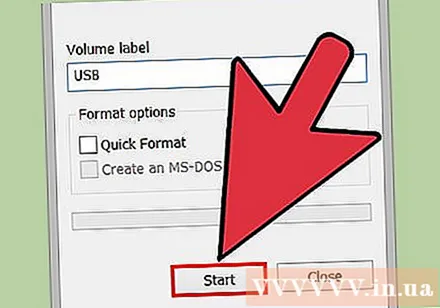
Seiceáil dhúbailte le fáil amach an bhfuil an tiomántán ag obair nó nach bhfuil. Tar éis é a fhormáidiú, ba chóir go mbeadh an tiomántán le feiceáil ar fhuinneog an Ríomhaire / An ríomhaire seo. Déan iarracht an comhad a chóipeáil isteach ann, agus déan cinnte nach bhfuil aon rud cearr le do thiomáint. fógra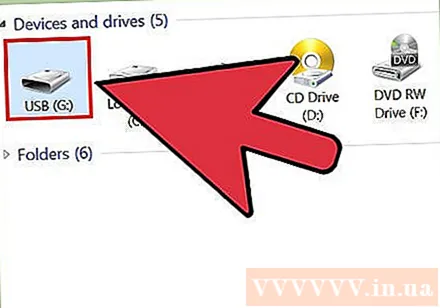
Modh 2 de 4: Windows (tiomáineann níos mó ná 32 GB)
Íoslódáil fat32format. Is fóntais in aisce é seo a ligeann duit aon tiomántán a fhormáidiú le toilleadh nach mó ná 2 TB de réir chaighdeán FAT32. Is féidir leat na bogearraí seo a íoslódáil ó. Oscail an suíomh Gréasáin, cliceáil ar an áit atá marcáilte sa phictiúr thuas chun an clár a íoslódáil.
- Tugtar "guiformat.exe" ar an gcomhad a íoslódáladh.
Cuir isteach an tiomántán a theastaíonn uait a fhormáidiú i do ríomhaire. Leis an uirlis seo, is féidir leat aon tiomántán a fhormáidiú le toilleadh suas le 2 TB.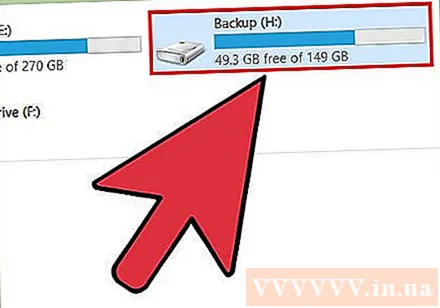
- An níos mó cumas an tiomántáin, an níos faide a thógann sé ar Windows comhaid a aithint agus a nascadh nuair a chuirtear an tiomántán isteach arís. Féadfaidh sé thart ar 10 soicind nó níos mó a thógáil tar éis dó a bheith plugáilte isteach chun go mbeidh tiomántán 2 TB le feiceáil ar Windows.
Rith guiformat.exe. Iarrfaidh Windows ort rochtain riaracháin a dheonú ar an gclár. Ní gá an clár a shuiteáil agus rithfidh sé láithreach.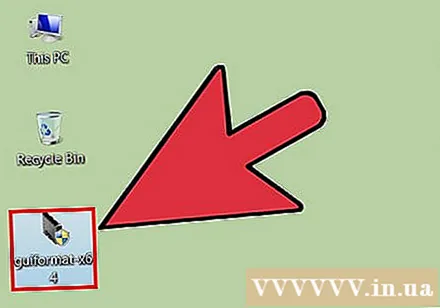
Roghnaigh an tiomántán USB ón roghchlár Drive. Feicfidh tú méid agus formáid reatha an tiomántáin.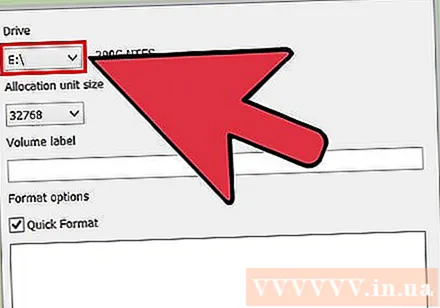
Ainmnigh an tiomántán. Is féidir leat ainm ar bith a iontráil. Seo an t-ainm a bheidh le feiceáil nuair a bheidh an tiomántán ceangailte le ríomhaire nó le feiste eile.
Cliceáil ar an gcnaipe "Start" chun formáidiú an tiomántáin. Braitheann am formáidithe ar chumas an tiomántáin.
Seiceáil go bhfuil an tiomántán formáidithe. Tar éis é a fhormáidiú, beidh an tiomántán le feiceáil ar fhuinneog an Ríomhaire / An ríomhaire seo. Tabhair faoi deara go bhféadfadh sé nach mbeidh sé le feiceáil láithreach, go háirithe má tá sé níos mó ná 1 TB.
- Má tá sé ar intinn agat an tiomántán ar do ghléas agus do ríomhaire a thacaíonn le exFAT nó NTFS a úsáid, in ionad saille, ba cheart duit ceachtar de na formáidí seo a úsáid. Soláthraíonn siad luasanna aistrithe níos tapa agus tacaíocht do mhéideanna comhaid níos mó. Ná húsáid ach caighdeán FAT32 le haghaidh tiomántáin níos mó ná 32 GB i gcás nach dtacaíonn do ghléas leis an bhformáid seo amháin.
Modh 3 de 4: Mac
Déan cúltaca de na sonraí tábhachtacha go léir ón tiomáint. Nuair a bheidh sé formáidithe, scriosfar aon rud ar an tiomántán. Mar sin déan cinnte go bhfuil cúltaca slán ag gach comhad tábhachtach in áiteanna eile sula dtosaíonn tú ar an bhformáidiú.
Oscail Fóntais Diosca ón bhfillteán Fóntais. Tá an fillteán seo le fáil san fhillteán Feidhmchlár.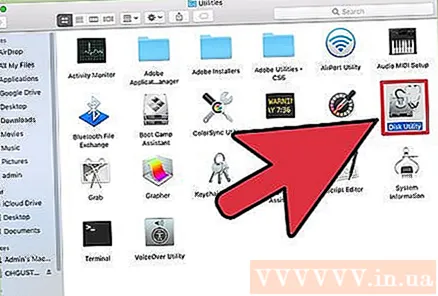
Roghnaigh do thiomáint USB ón liosta ar thaobh na láimhe clé. Mura bhfuil an tiomántán USB le feiceáil, bain triail as calafort USB difriúil. Má d'úsáid tú gach calafort nó má thriail tú ar ríomhaire eile agus mura féidir leat an tiomántán USB a thaispeáint fós, féadfar damáiste a dhéanamh dó.
Cliceáil an cluaisín "Léirscrios". Taispeánfar na roghanna formáide don tiomántán USB.
Roghnaigh "MS-DOS (FAT)" ón roghchlár "Formáid" nó "Formáid Imleabhar". Fiú mura bhfuil sé scríofa ach mar “FAT”, is é caighdeán an chórais comhad FAT32 é go deimhin. Tabhair faoi deara nach dtacaíonn FAT32 ach le tiomántáin suas le 32 GB, chomh maith le comhaid suas le 4 GB. Má tá do thiomáint níos mó ná 32 GB nó i gcás go gcaithfidh tú comhaid níos mó a aistriú, smaoinigh ar an bhformáid níos nua-aimseartha a úsáid - "exFAT". Mura bhfuil tú chun an tiomántán a úsáid ach le Mac, roghnaigh "Mac OS Extended (Journaled)".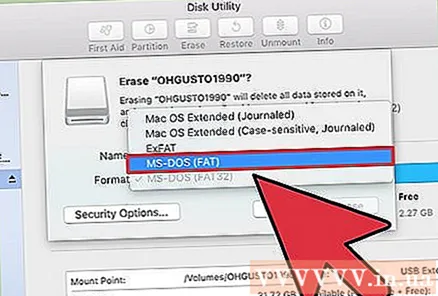
- Má tá tiomántán agat atá níos mó ná 32 GB ach a bhfuil FAT32 de dhíth ort i ndáiríre, is féidir leat an laindéal tiomántáin USB a roinnt agus gach deighilt a fhormáidiú i ndeighiltí FAT32 ar leithligh. Cliceáil an cluaisín "Deighilt". Ar aghaidh, cliceáil an cnaipe "+" chun criosanna nua a chruthú. Socraigh an méid do gach crios go 32 GB ar a mhéad agus roghnaigh "MS-DOS (FAT)" ón roghchlár Formáid do gach crios.
Ainmnigh an tiomántán USB. Iontráil an litir tiomána sa réimse "Ainm". Beidh an t-ainm seo le feiceáil gach uair a bheidh an tiomántán ceangailte le ríomhaire nó le feiste.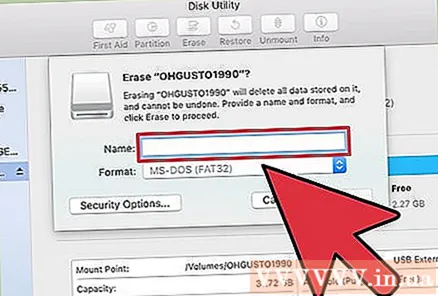
Cliceáil "Léirscrios" chun formáidiú a thosú. Scriosfar na sonraí go léir ar an tiomántán agus déanfar iad a fhormáidiú de réir chaighdeán an chórais comhad FAT32.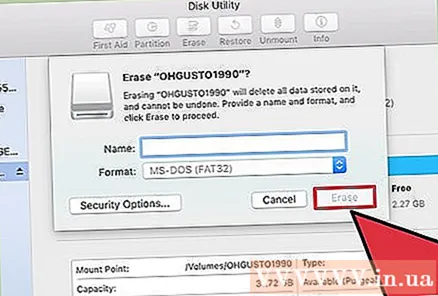
Tástáil an tiomántán USB. Tar éis an fhormáidiú a bheith críochnaithe, ba cheart go mbeifeá in ann na comhaid a chur leis agus a bhogadh chuig an tiomántán gan aon fhadhbanna. Beidh an diosca USB ar do scáileán. fógra
Modh 4 de 4: Ubuntu Linux
Cúltaca sonraí a theastaíonn uait a choinneáil. Nuair a bheidh siad formáidithe, scriosfar na sonraí go léir ar an tiomántán. Mar sin, cóipeáil gach rud is mian leat a shábháil ón tiomántán USB sula ndéantar é a fhormáidiú.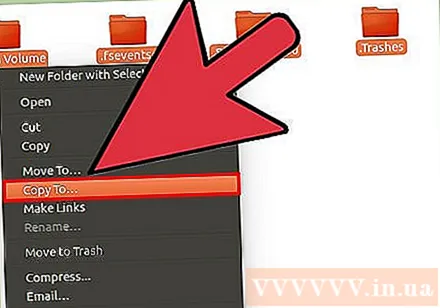
Oscail fóntais na nDioscaí. Ligeann an fóntais seo duit na tiomántáin atá ceangailte le do ríomhaire a fhormáidiú. Is é an bealach is éasca chun é a oscailt ná an cnaipe Dash a chliceáil nó teaglaim eochair a bhrú ⌘ agus clóscríobh "dioscaí". Beidh an ghiuirléid Dioscaí mar chéad toradh ar an liosta a thaispeánfar.
Roghnaigh do thiomáint USB. Tá sé ar liosta na dtiomáineann atá le feiceáil ar thaobh na láimhe clé den fhuinneog Dioscaí.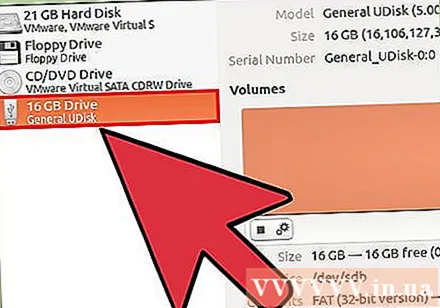
Cliceáil ar an gcnaipe Stop (■) - Stop. Cuirfidh sé seo deireadh leis an nasc comhaid agus ba cheart go mbeifeá in ann dul ar aghaidh le formáidiú an tiomántáin.
Cliceáil an cnaipe Gear agus roghnaigh "Formáid" (Formáid). Osclófar fuinneog nua.
Roghnaigh "Comhoiriúnach leis na córais agus na gairis go léir (FAT)" ón roghchlár "Cineál". Agus é sin á dhéanamh agat, tá FAT32 roghnaithe agat mar chaighdeán an chórais chomhaid.
- Má tá sé ar intinn agat tiomántán USB flash a úsáid ar mheaisín atá bunaithe ar Linux, roghnaigh "ext4".
Ainmnigh an tiomántán USB. Beidh an t-ainm seo le feiceáil gach uair a bheidh an tiomántán ceangailte le ríomhaire nó le feiste.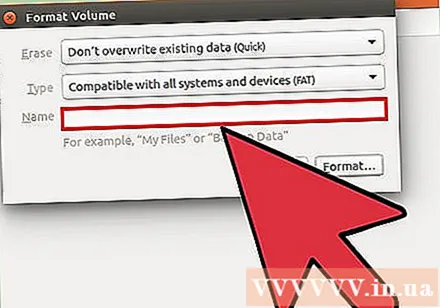
Cliceáil ar an gcnaipe "Formáid" chun an próiseas formáidithe a thosú. Ní thógfaidh formáidiú ach nóiméad le críochnú.
Cliceáil ar an gcnaipe Seinn (▶) - Rith. Bunófar an nasc comhaid le do thiomáint nua-fhormáidithe anois ionas gur féidir leat tosú á úsáid. fógra